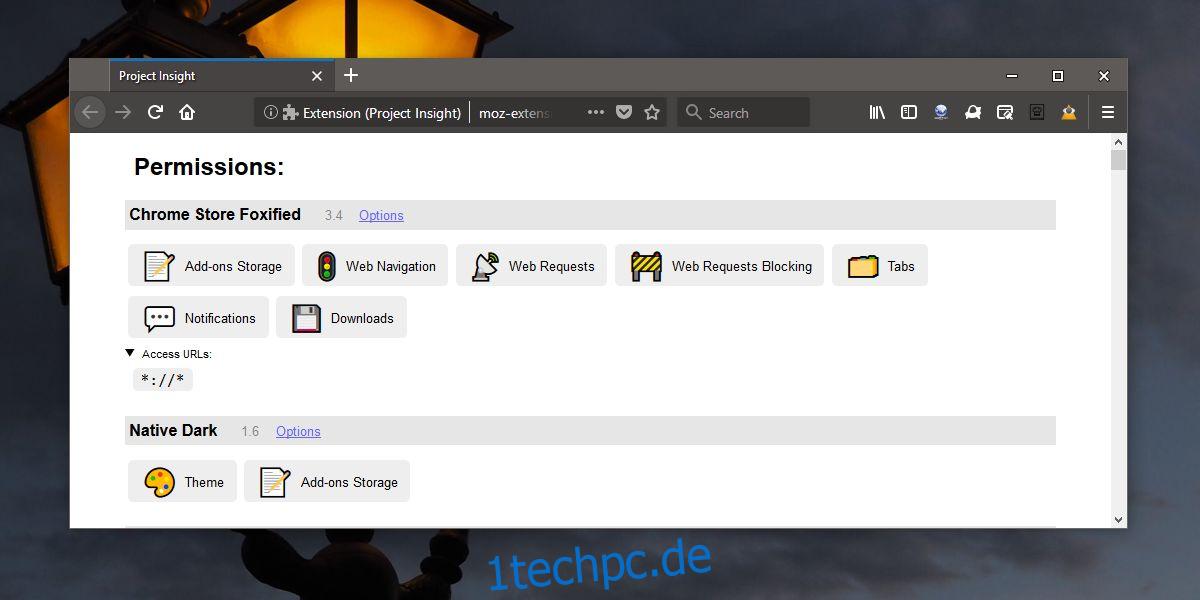Add-ons, die Sie in Firefox installieren, haben Zugriff auf bestimmte Informationen. Je nachdem, was das Add-On macht, hat es möglicherweise Zugriff auf alles, was Sie tun, oder es hat möglicherweise einen sehr eingeschränkten Zugriff. Wenn Sie ein Add-On zum ersten Mal installieren, zeigt Firefox an, auf welche Berechtigungen es Zugriff hat. Sie können jederzeit zur Seite eines Add-Ons gehen und nach unten zum Abschnitt „Berechtigungen“ scrollen, um sie erneut anzuzeigen. Wenn Sie lieber nicht so viel Zeit damit verbringen möchten, Berechtigungen anzuzeigen, können Sie ein Add-On namens Project Insight installieren, mit dem Sie die Berechtigungen für Firefox-Add-Ons an einem Ort anzeigen können.
Project Insight gleicht einen Mangel des Firefox-Add-On-Managers aus, dh es zeigt Ihnen nicht die Berechtigungen, auf die ein Add-On Zugriff hat.
Berechtigungen für Firefox-Add-ons
Installiere das Project Insight-Add-on. Neben der URL-Leiste wird eine Pyramide mit einem Augensymbol hinzugefügt. Klicken Sie darauf, um die Seite Project Insight zu öffnen. Sie können nur Berechtigungen für Add-Ons anzeigen, die aktiviert sind. Wenn Sie also Berechtigungen für jedes einzelne von Ihnen installierte Add-On anzeigen möchten, sollten Sie sicherstellen, dass Sie alle aktiviert haben.
Das Add-On macht die Berechtigungen für den durchschnittlichen Benutzer viel einfacher zu lesen und zu verstehen. Für Add-Ons, die auf Ihren Browserverlauf zugreifen können, gibt es ein Dropdown-Menü, das Ihnen eine Liste der URLs anzeigt, auf die es zugreifen kann.
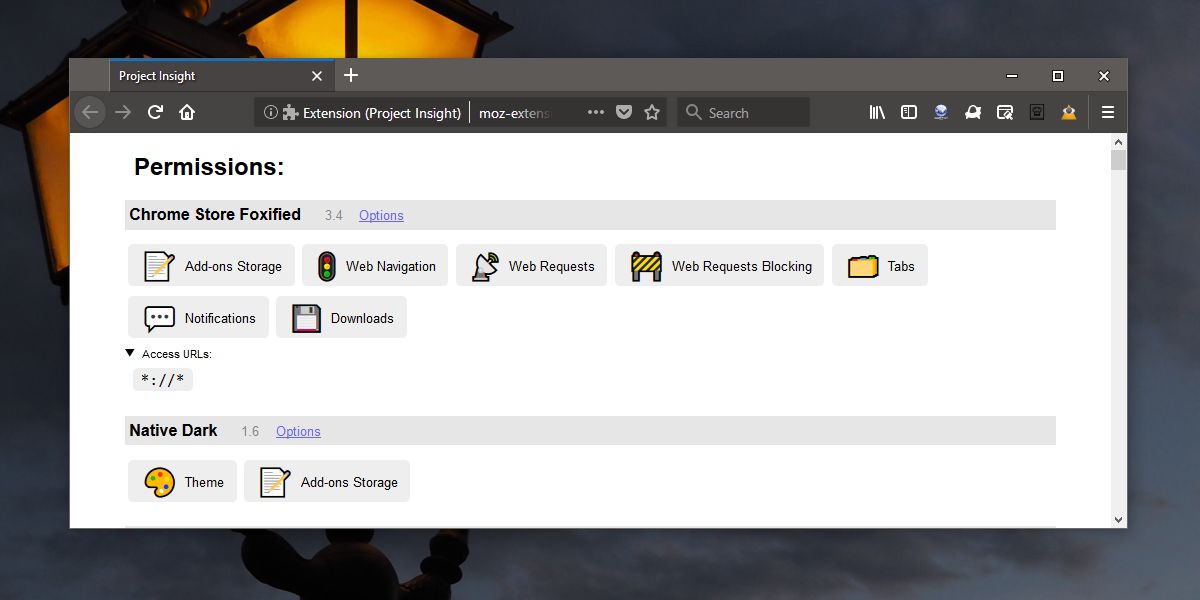
Project Insight fügt Firefox keine neue Funktion hinzu. Firefox hat eine spezielle interne Seite about:debugging, auf der Sie Berechtigungen für Firefox-Add-Ons anzeigen können. Das einzige Problem ist, dass die Seite für den durchschnittlichen Benutzer nicht einfach zu lesen ist. Project Insight nimmt die Informationen, die auf der Debugging-Seite angezeigt werden, und formatiert sie in ein benutzerfreundlicheres Format. Es gibt hilfreiche Symbole für jede Berechtigung, auf die ein Add-On Zugriff haben kann. Sie können zu den Optionen eines Add-Ons springen, falls vorhanden.
Wenn Sie auf ein Symbol klicken, wird es erweitert, um Ihnen Details darüber anzuzeigen, was die Berechtigung beinhaltet. Wenn Project Insight beispielsweise sagt, dass ein Add-On Zugriff auf den Add-On-Speicher hat, und Sie auf diesen bestimmten Berechtigungstyp klicken, wird es erweitert, um Ihnen mitzuteilen, dass das Add-On Daten an einem reservierten Speicherort lesen und schreiben kann. Der reservierte Speicherplatz wird vom Add-on reserviert. Es wird Speicherplatz beanspruchen, aber es wird von anderen Add-ons isoliert, was bedeutet, dass sie es nicht lesen können.
Die Erklärung für eine Berechtigung ist nicht sehr detailliert, reicht aber aus, um den Benutzern eine allgemeine Vorstellung davon zu geben, was ein Add-On tut.